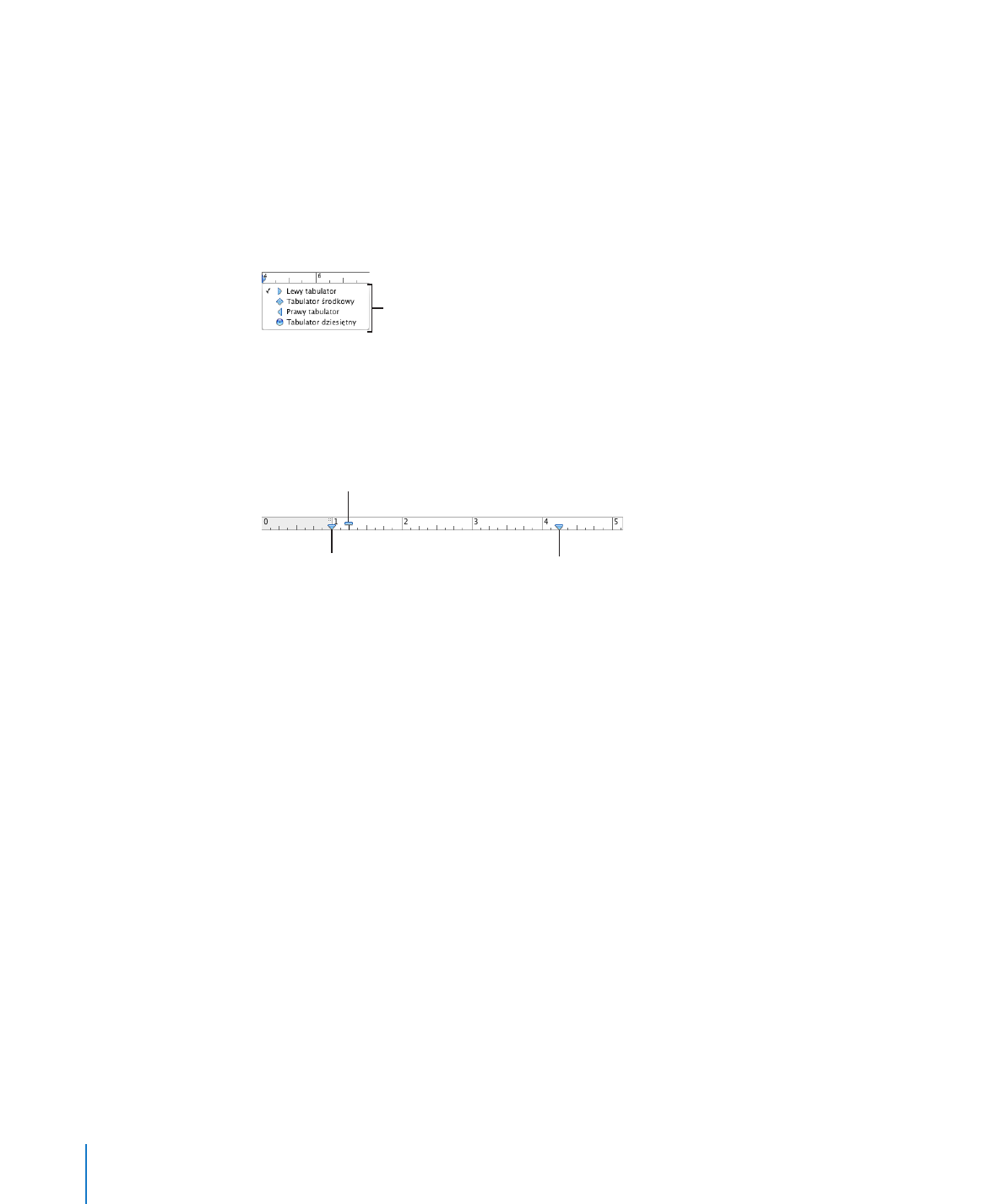
Przedstawianie tekstu w łamach
Tekst znajdujący się w polu tekstowym lub innym prostokątnym kształcie można
podzielić na łamy. Gdy tekst wypełni jeden łam, automatycznie zostanie przelany do
kolejnego.
Menu łamów, znajdujące się w pasku formatu, pozwala szybko podzielić tekst na łamy.
Do dokładnego określania szerokości łamów, utworzenia więcej niż czterech łamów
lub ustalenia różnych szerokości poszczególnych łamów trzeba użyć Inspektora tekstu.
Najpierw należy zaznaczyć pole tekstowe lub kształt zawierający tekst, który ma zostać
podzielony na łamy.
70
Rozdział 4
Praca z tekstem
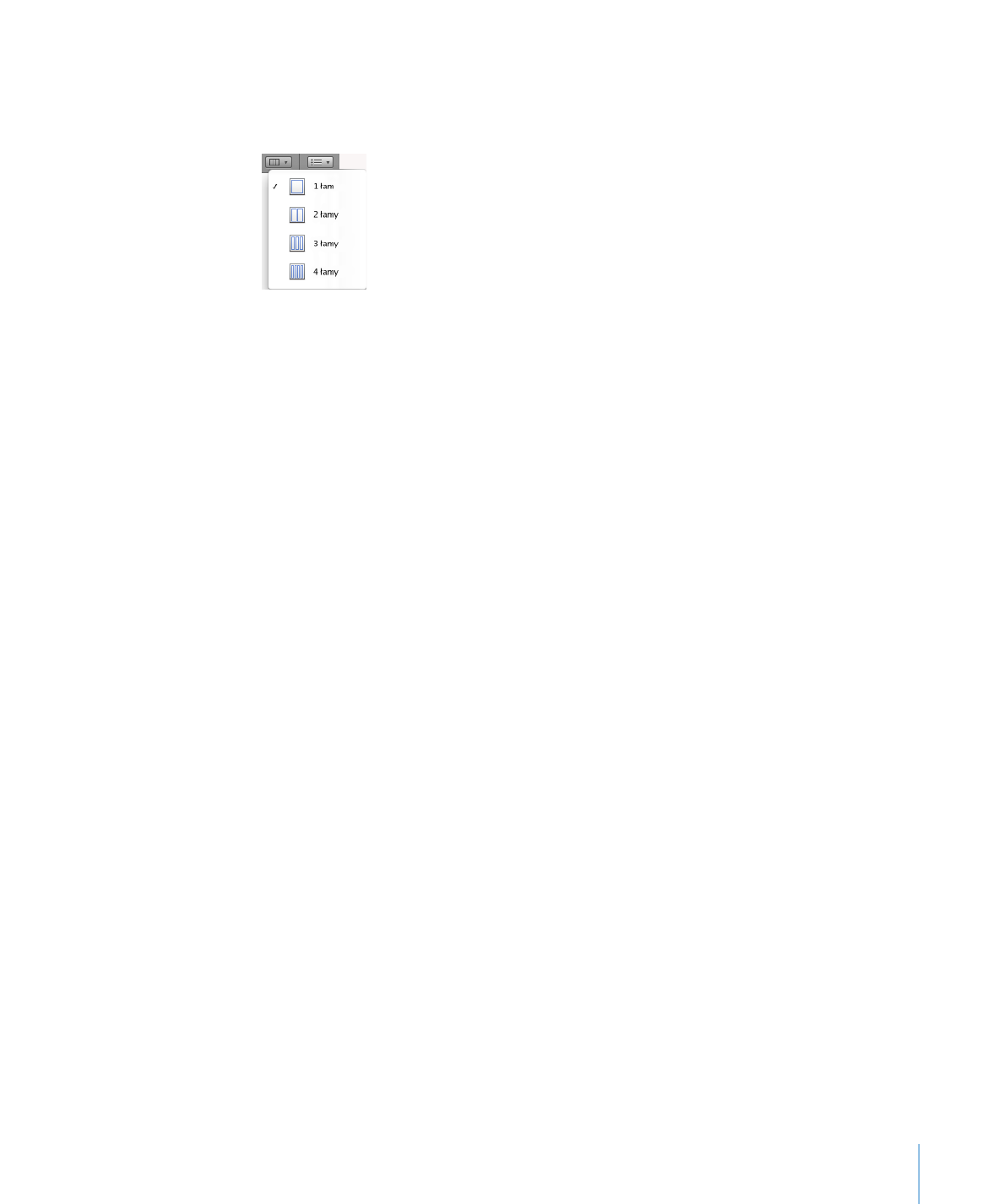
Rozdział 4
Praca z tekstem
71
Jak szybko podzielić tekst na równe łamy?
Kliknij w przycisk łamów w pasku formatu, po czym wybierz liczbę łamów
m
(maksymalnie cztery).
Jak utworzyć i sformatować łamy za pomocą Inspektora tekstu?
1
Kliknij w „Inspektor” w pasku narzędzi, następnie kliknij w przycisk tekstu, po czym
kliknij w „Łamy”.
2
Wprowadź liczbę łamów w polu „Łamy”.
3
Jeżeli chcesz utworzyć łamy o różnych szerokościach, wyłącz opcję „Równa szerokość”,
kliknij dwa razy w wartość „Łam” w tabeli i wpisz nową szerokość.
Jeżeli chcesz, aby szerokość wszystkich łamów była taka sama, zaznacz „Równa
szerokość”.
4
Jeżeli chcesz zmienić odległość między łamami, kliknij dwa razy w wartość „Odstęp”
i zmień ją.